Wie man Musik ohne iTunes auf das iPhone überträgt – 3 Wege
Wenn Sie Musik vom Computer über iTunes auf das iPhone übertragen möchten. Es scheint jedoch, dass Apple diesen Schritt einschränkt. Gibt es eine Alternative, um Musik ohne iTunes mit dem iPhone zu synchronisieren? Lesen Sie bitte weiter, um es herauszufinden!
Apple bietet seinen Nutzern iTunes als Tool an, um digitale Mediendateien auf ihren Computern zu laden, zu organisieren, zu importieren und abzuspielen, sowie um diese Dateien mit iPhones, iPads und iPods zu synchronisieren. Das schließt auch die Verwaltung Ihrer Musiksammlung ein, indem Sie Musik schnell vom Computer auf das iPhone übertragen können.
Obwohl iTunes generell seinen Zweck erfüllt, können gelegentlich Probleme auftreten, wie beispielsweise Synchronisierungsprobleme, langsame Performance oder Verzögerungen. Es könnte vorkommen, dass Sie keine Synchronisierung für Ihr iPhone durchführen möchten, da die Musik auf Ihrem Gerät, die nicht in der iTunes-Mediathek lokal gespeichert ist, dabei überschrieben wird. Sie möchten möglicherweise alle vorhandenen Titel auf Ihrem Gerät behalten.
Gleichzeitig können Sie Musik, die Sie nicht offiziell über iTunes erworben haben, nicht direkt übertragen. Aber keine Sorge! In diesem Artikel finden Sie die besten Alternativen, wie Sie Musik ohne iTunes zwischen Computer und iPhone, und umgekehrt, übertragen können.
Teil 1: Übertragen von Musik auf das iPhone ohne iTunes mit AnyTrans
Im folgenden Abschnitt werden wir uns mit einer Anwendung namens AnyTrans befassen. Diese Software ist äußerst komfortabel und leistungsstark, da sie die Übertragung von Musik zwischen Ihrem iPhone und Ihrem Computer ermöglicht, ohne dabei Ihre bestehende Musikbibliothek zu beeinflussen. Zudem bietet sie Funktionen zur Verwaltung Ihrer Bibliothek, darunter das Hinzufügen, Bearbeiten, Verschieben, Löschen, Exportieren von Musik sowie die Erstellung und Verwaltung von Wiedergabelisten und vieles mehr. Darüber hinaus eignet sich die Anwendung hervorragend für den Transfer von Fotos, Videos, Hörbüchern, TV-Shows, Kontakten, PDFs, Podcasts und anderen Inhalten.
Zu den weiteren verfügbaren Funktionen gehören:
- Zügiges Übertragen von Musik (sowohl gekauft als auch ungekauft) von Ihrem Computer auf Ihr iPhone.
- Direktes Übertragen Ihrer iTunes-Bibliothek auf Ihr iPhone.
- Unterstützt sämtliche iPhone-Modelle sowie die Betriebssysteme Windows 11, 10, 8, 7 und macOS.
- Es erfolgt keinerlei Löschung von Inhalten auf Ihrem iPhone, und sämtliche Daten bleiben zu 100 % geschützt.
Gratis Download (Win) Verfügbar für alle Windows Gratis Download (Mac) Verfügbar für alle Mac
Gratis Herunterladen* 100 % sauber und sicher
An dieser Stelle erfahren Sie, wie Sie Musik vom Computer auf ein iPhone übertragen können.
Schritt 1: Beginnen Sie, indem Sie AnyTrans auf Ihren PC herunterladen und öffnen. Verbinden Sie Ihr iPhone über das Lightning-Kabel mit dem PC und wählen Sie die Option „Musik“.
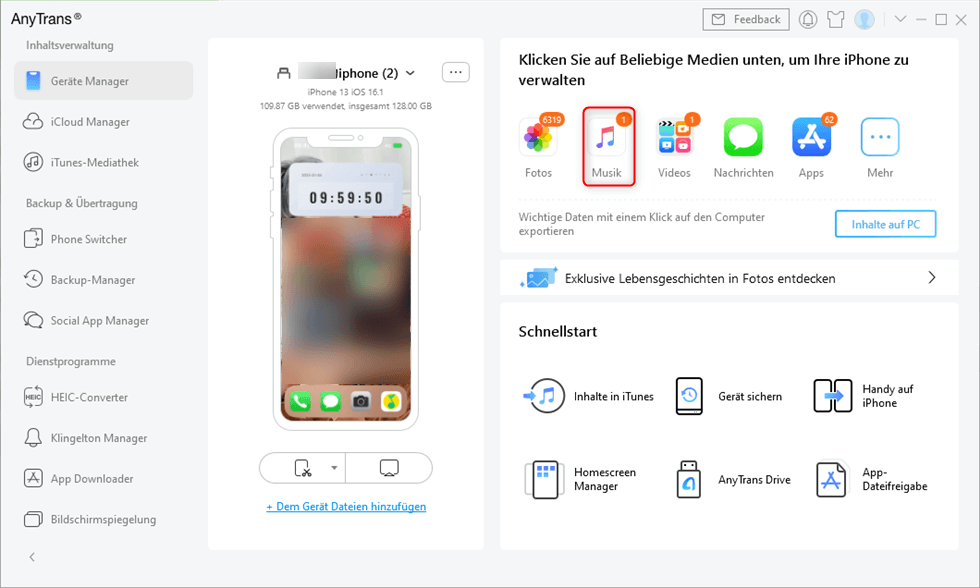
AnyTrans – Musik aus wählen
Schritt 2: Berühren Sie „Hinzufügen“, um die Musik von Ihrem PC auf Ihr iPhone zu übertragen. Wählen Sie die gewünschten Musikstücke aus und klicken unten rechts auf „OK“, um den Übertragungsvorgang zu starten.
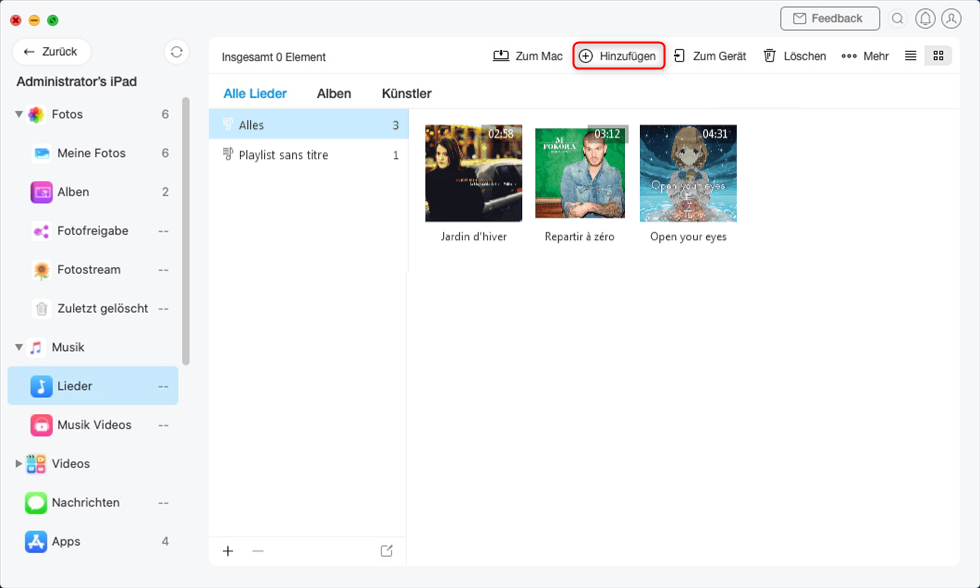
anytrans-die-musik-auf-iphone-hinzufuegen
Teil 2: Übertragen von Musik auf das iPhone ohne iTunes mit Apple Music
Apple Music, der von Apple angebotene Musik-Streaming-Dienst, ermöglicht das Hinzufügen von Musik auf Ihr iPhone ohne die Verwendung von iTunes, wenn Sie den Dienst abonnieren. Mit einem riesigen Katalog von über 75 Millionen Songs bietet dieser Dienst Ihnen die Möglichkeit, ganz nach Ihrem Wunsch anzuhören.
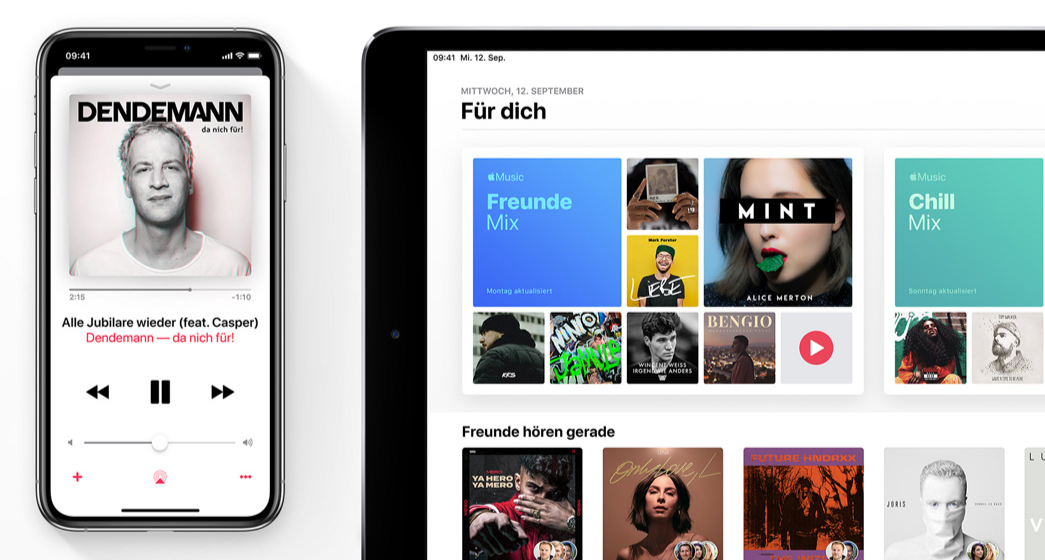
Übertragen von Musik auf das iPhone ohne iTunes mit Apple Music
Hier ist, wie Sie mit Apple Music Lieder ohne iTunes auf Ihr iPhone übertragen können:
- Beginnen Sie, indem Sie die „Einstellungen“-App öffnen, auf „Musik“ tippen und „Bibliothek synchronisieren“ aktivieren. Wenn Sie möchten, dass neuzugefügte Musik automatisch zum Offline-Hören heruntergeladen wird, schalten Sie auch “Automatischer Download” ein.
- Öffnen Sie die Musik-App.
- Suchen Sie den Titel, das Album oder die Wiedergabeliste, die Sie auf Ihr iPhone übertragen möchten. Tippen Sie auf die drei Punkte in der oberen rechten Ecke und wählen Sie „Zur Bibliothek hinzufügen“.
- Navigieren Sie zur „Bibliothek“-Registerkarte und wählen Sie den soeben hinzugefügten Titel, das Album oder die Wiedergabeliste aus.
- Tippen Sie auf die drei Punkte neben dem Titel und wählen Sie im Menü „Laden“ aus.
- Warten Sie, bis der Download abgeschlossen ist. Sobald dies der Fall ist, sehen Sie einen grauen Kreis mit einem nach unten zeigenden Pfeil darin.
Jetzt können Sie die Musik auf Ihrem iPhone ohne WLAN oder Mobilfunkdaten anhören. Sie können die Lieder auch zu bestehenden Wiedergabelisten hinzufügen oder eine neue Wiedergabeliste mit einem individuellen Namen erstellen.
Teil 3: Übertragen von Musik auf das iPhone ohne iTunes über Dropbox
Dropbox ermöglicht Anwendern das Hochladen von Dateien in die Cloud und das Teilen dieser Dateien auf unterschiedlichen Geräten. Auf diese Weise können Sie auch Musik auf Ihr iPhone übertragen.
Hier ist, wie es funktioniert:
- Laden Sie sowohl auf Ihrem Computer als auch auf Ihrem iPhone die Dropbox-App herunter und installieren Sie sie. Melden Sie sich anschließend mit demselben Dropbox-Konto an.
- Laden Sie kostenlos Musik aus dem Internet herunter. Dropbox unterstützt Musikdateien mit Dateiendungen wie .mp3, .aiff, .m4a, .wav.
- Öffnen Sie den Dropbox-Ordner auf Ihrem Laptop oder Desktop über die Dropbox-App und ziehen Sie dann alle Musikstücke, die Sie hören möchten, in diesen Ordner.
- Starten Sie die Dropbox-App auf Ihrem iPhone und genießen Sie diese Musik über eine Internetverbindung. Wenn Sie jedoch offline sind, können Sie die Lieder als „Favorit“ markieren, um sie für den Offline-Zugriff verfügbar zu machen.
FAQ
Wie kann ich MP3-Musik ohne iTunes auf das iPhone laden?
Sie können versuchen, AnyTrans zu nutzen. Es ist übersichtlich und leicht bedienbar.
Mehr erfahren:Daten auf neues iPad/iPhone übertragen: So einfach wie noch nie!>
Mehr erfahren:Wie kann man Apple Musik von iTunes auf USB-Stick übertragen>
Fazit
Dieser Beitrag hat Sie darüber informiert, wie Sie Musik auf das iPhone übertragen können, ohne auf iTunes zurückgreifen zu müssen. Sie können die erstklassige App AnyTrans verwenden, die als führende Lösung für die kabellose Handy-Übertragung gilt und dabei die vorhandene Musik intakt lässt. Des Weiteren ist es möglich, Musik von Apple Music drahtlos mit Ihrem Gerät zu synchronisieren, sofern Sie über ein entsprechendes Abonnement verfügen. Eine weitere Option ist die Musiksynchronisierung über Dropbox, wobei sicherzustellen ist, dass Ihre Musik in einem vom iPhone unterstützten Format vorliegt, um erfolgreich übertragen werden zu können. Unter den verschiedenen Möglichkeiten, Musik ohne iTunes zu übertragen, erweist sich das Programm AnyTrans als die beste Wahl, da es einfach zu bedienen ist und keine Einschränkungen aufweist.

AnyTrans – All-in-One-Manager für iOS
- Frei: Übertragen Sie Daten frei zwischen iPhone, iPad, iPod, iTunes, iCloud und PC.
- Einfach: Es lässt sich mit wenigen Klicks bedienen, sodass auch iPhone-/Computer-Anfänger sofort damit arbeiten können.
- Komplett: Unterstützt 27 Arten von iOS-Daten wie Musik, Fotos, Videos, Kontakte, WhatsApp usw.
- Schnell: Schnelle Datenübertragungsgeschwindigkeit (100 Lieder/Minute usw.), wodurch Sie Zeit sparen.
Gratis Download (Win) Verfügbar für alle Windows
Gratis Download (Mac) Verfügbar für alle Mac
Gratis Herunterladen * 100 % sauber und sicher
Weitere Fragen über Produkt? Kontaktieren Sie unser Support Team, um Lösungen zu bekommen >


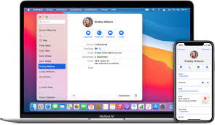



Medien-Besprechungen über AnyTrans
AnyTrans ist eine umfangreiche iOS-Synchronisierungs-Suite, die auch Direkt-Zugriff auf das Datei-System erlaubt.
AnyTrans bezeichnet sich als iTunes-Alternative, bietet aber über die Mediatheksverwaltung hinaus auch die Möglichkeit an, Inhalte wie Songs oder Videos vom iOS-Gerät herunter zu kopieren.
Wer ein iDevice sein Eigen nennt, wird sich im Regelfall mit iTunes als Datei-Management auseinandersetzen müssen. iMobie AnyTrans will eine leistungsfähige Alternative sein.
Mit „AnyTrans“ übertragen Sie Songs und Filme von Ihrem PC auf Ihr iPad, iPad mini, iPhone oder iPod. Dies funktioniert ohne lästiges Synchronisieren via iTunes und so einfach wie mit einem Dateimanager.